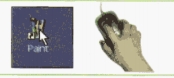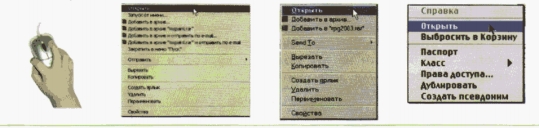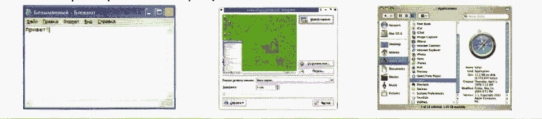|
|
|
| Строка 1: |
Строка 1: |
| - | <metakeywords>Гипермаркет Знаний - первый в мире!, Гипермаркет Знаний, Информатика, 3 класс, Запуск программы</metakeywords> | + | <metakeywords>Гипермаркет Знаний - первый в мире!, Гипермаркет Знаний, Информатика, 3 класс, Запуск программы, рабочий стол, Калькулятор</metakeywords> |
| | | | |
| | '''[[Гипермаркет знаний - первый в мире!|Гипермаркет знаний]]>>[[Информатика|Информатика]]>>[[Информатика 3 класс|Информатика 3 класс]]>> Запуск программы''' | | '''[[Гипермаркет знаний - первый в мире!|Гипермаркет знаний]]>>[[Информатика|Информатика]]>>[[Информатика 3 класс|Информатика 3 класс]]>> Запуск программы''' |
| Строка 5: |
Строка 5: |
| | <br> | | <br> |
| | | | |
| - | ''' Запуск программы'''<br><br>'''Как вы считаете?'''<br><br>• Удобно ли держать значки всех программ на рабочем столе? Имейте в виду, что в компьютере часто хранятся несколько сотен программ. | + | '''Запуск программы'''<br><br><u>'''Как вы считаете?'''</u><br><br>• Удобно ли держать значки всех [http://xvatit.com/it/fishki-ot-itshki/ '''программ'''] на рабочем столе? Имейте в виду, что в компьютере часто хранятся несколько сотен программ. |
| | | | |
| - | • Сколько значков программ вам было бы удобно держать на рабочем столе? | + | • Сколько значков программ вам было бы удобно держать на '''[[Рабочий стол на экране компьютера|рабочем столе]]'''? |
| | | | |
| - | Сначала рассмотрим запуск программы в самом простом случае - когда значок программы находится на рабочем столе. <br><br>'''Способ 1.'''<br><br>Навести курсор мыши на значок программы и выполнить двойной щелчок левой кнопкой мыши.<br> <br>[[Image:24-02-15.jpg]]<br>''' <br>Способ 2.'''<br><br>1. Навести курсор мыши на значок программы.<br>2. Нажать правую кнопку мыши. Появится окошко со строками выбора.<br>3. В этом списке выбрать строку «Открыть» (подвести к ней указатель мыши).<br>4. Щёлкнуть любой кнопкой мыши. <br><br>[[Image:24-02-16.jpg]]<br> <br>После запуска программы откроется её окно - область, в которой программа будет размещать тексты и изображения. Во время выполнения программа может открывать несколько окон. Вы уже видели окно программы, когда набирали своё имя в программе «Блокнот». Вот ещё несколько примеров окон программ: <br><br>[[Image:24-02-17.jpg]]<br> <br>'''Выполните.'''<br> <br>Для выполнения этого задания нужно, чтобы значок программы «Калькулятор» [[Image:24-02-18.jpg]] находился на рабочем столе. <br><br>• Найдите на экране значок программы «Калькулятор». Запустите эту программу первым или вторым способом. Попросите учителя показать, как с её помощью можно выполнять арифметические действия над числами. <br><br><br><br> | + | Сначала рассмотрим запуск программы в самом простом случае - когда значок программы находится на рабочем столе. <br><br>'''Способ 1.'''<br><br>Навести курсор мыши на значок программы и выполнить двойной щелчок левой кнопкой мыши.<br> <br>[[Image:24-02-15.jpg|240px|Запуск программы]]<br>''' <br>Способ 2.'''<br><br>1. Навести курсор мыши на значок программы.<br>2. Нажать правую кнопку мыши. Появится окошко со строками выбора.<br>3. В этом списке выбрать строку «Открыть» (подвести к ней указатель мыши).<br>4. Щёлкнуть любой кнопкой мыши. <br><br>[[Image:24-02-16.jpg|550px|Запуск программы]]<br> <br>После запуска программы откроется её окно - область, в которой программа будет размещать тексты и изображения. Во время выполнения программа может открывать несколько окон. Вы уже видели окно программы, когда набирали своё имя в программе «Блокнот». Вот ещё несколько примеров окон программ: <br><br>[[Image:24-02-17.jpg|550px|Запуск программы]]<br> <br>'''Выполните.'''<br> <br>Для выполнения этого задания нужно, чтобы значок программы «Калькулятор» [[Image:24-02-18.jpg|80px|Калькулятор]] находился на рабочем столе. <br><br>• Найдите на экране значок программы «'''[[Конспект уроку на тему «Робота з Калькулятором і вікнами»|Калькулятор]]'''». Запустите эту программу первым или вторым способом. Попросите учителя показать, как с её помощью можно выполнять арифметические действия над числами. <br> |
| | | | |
| | <br> | | <br> |
Текущая версия на 19:02, 8 июля 2012
Гипермаркет знаний>>Информатика>>Информатика 3 класс>> Запуск программы
Запуск программы
Как вы считаете?
• Удобно ли держать значки всех программ на рабочем столе? Имейте в виду, что в компьютере часто хранятся несколько сотен программ.
• Сколько значков программ вам было бы удобно держать на рабочем столе?
Сначала рассмотрим запуск программы в самом простом случае - когда значок программы находится на рабочем столе.
Способ 1.
Навести курсор мыши на значок программы и выполнить двойной щелчок левой кнопкой мыши.
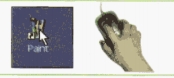
Способ 2.
1. Навести курсор мыши на значок программы.
2. Нажать правую кнопку мыши. Появится окошко со строками выбора.
3. В этом списке выбрать строку «Открыть» (подвести к ней указатель мыши).
4. Щёлкнуть любой кнопкой мыши.
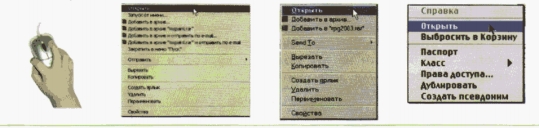
После запуска программы откроется её окно - область, в которой программа будет размещать тексты и изображения. Во время выполнения программа может открывать несколько окон. Вы уже видели окно программы, когда набирали своё имя в программе «Блокнот». Вот ещё несколько примеров окон программ:
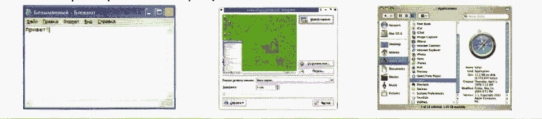
Выполните.
Для выполнения этого задания нужно, чтобы значок программы «Калькулятор»  находился на рабочем столе. находился на рабочем столе.
• Найдите на экране значок программы «Калькулятор». Запустите эту программу первым или вторым способом. Попросите учителя показать, как с её помощью можно выполнять арифметические действия над числами.
Горячев А.В., Информатика и ИКТ (Мой инструмент компьютер). Учебник для учащихся 3 класса. - М: Баласс, 2010. - 80с., ил. - Ч.1
Содержание урока
 конспект урока конспект урока
 опорный каркас опорный каркас
 презентация урока презентация урока
 акселеративные методы акселеративные методы
 интерактивные технологии
Практика интерактивные технологии
Практика
 задачи и упражнения задачи и упражнения
 самопроверка самопроверка
 практикумы, тренинги, кейсы, квесты практикумы, тренинги, кейсы, квесты
 домашние задания домашние задания
 дискуссионные вопросы дискуссионные вопросы
 риторические вопросы от учеников
Иллюстрации риторические вопросы от учеников
Иллюстрации
 аудио-, видеоклипы и мультимедиа аудио-, видеоклипы и мультимедиа
 фотографии, картинки фотографии, картинки
 графики, таблицы, схемы графики, таблицы, схемы
 юмор, анекдоты, приколы, комиксы юмор, анекдоты, приколы, комиксы
 притчи, поговорки, кроссворды, цитаты
Дополнения притчи, поговорки, кроссворды, цитаты
Дополнения
 рефераты рефераты
 статьи статьи
 фишки для любознательных фишки для любознательных
 шпаргалки шпаргалки
 учебники основные и дополнительные учебники основные и дополнительные
 словарь терминов словарь терминов
 прочие
Совершенствование учебников и уроков прочие
Совершенствование учебников и уроков
 исправление ошибок в учебнике исправление ошибок в учебнике
 обновление фрагмента в учебнике обновление фрагмента в учебнике
 элементы новаторства на уроке элементы новаторства на уроке
 замена устаревших знаний новыми
Только для учителей замена устаревших знаний новыми
Только для учителей
 идеальные уроки идеальные уроки
 календарный план на год календарный план на год
 методические рекомендации методические рекомендации
 программы программы
 обсуждения
Интегрированные уроки обсуждения
Интегрированные уроки
Если у вас есть исправления или предложения к данному уроку, напишите нам.
Если вы хотите увидеть другие корректировки и пожелания к урокам, смотрите здесь - Образовательный форум.
|